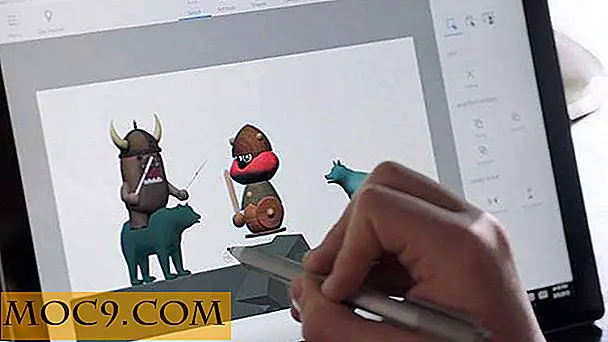Fjern informasjonskapsler per fane med fanebakgrunner for Chrome
Browser cookies er tekstfiler lagret på datamaskiner som inneholder informasjon om nettstedene du besøkte. Informasjonskapsler kan være ufarlige, men for de som ikke vil at nettsider skal få tilgang til informasjon som nettlesertype, hvor lenge du var på et nettsted og til og med innloggingsdata, kan informasjonskapsler utgjøre et problem. Tilleggskakene for Chrome lar deg velge og velge hvilke informasjonskapsler som er lagret på en tabulatorbasis, og kan bidra til å eliminere hvilke nettsteder som skal beholde det i nettleseren din.
Slik fjerner du informasjonskapsler per fane i Chrome
Før du installerer Tab Cookies fra Chrome Nettmarked, må du kontrollere at du har lagret noe arbeid i nettleseren din. Som standard installert, vil Cookies automatisk slette informasjonskapslene i dine åpne faner. Hvis du er logget inn på en konto eller jobber med noe på nettet, må du logge deg på nytt.
Det er ingen fancy installasjonsprosess her. Når du er ferdig, vil du kunne bruke Tab Cookies med en gang. Du får se en informasjonskapsel i adressefeltet. Dette er Tab Cookies.

1. Når du klikker på informasjonskapselen, kan du lagre informasjonskapslene i den aktuelle kategorien, så lenge du beholder denne informasjonen når du besøker dette nettstedet.

Når du lukker en fane, vil Kaka automatisk slette informasjonskapslene som er lagret i det hvis du ikke har aktivert det.
2. Når du klikker på cookien igjen, slutter du å lagre informasjonskapslene dine og automatisk slette informasjonskapslene som er lagret i den på den tiden.
3. Tab Cookie har ingen virkelige alternativer for å jobbe med, men hvis du vil avinstallere det, høyreklikker du cookien og klikker "Fjern fra Chrome."

Slik fjerner du cookies manuelt i Chrome
1. Hvis du vil fjerne cookies manuelt, klikker du på "Innstillinger-ikonet" øverst til høyre i Chrome.

2. Klikk på "Innstillinger."

3. Bla helt ned til du ser "Vis avanserte innstillinger ...." Klikk på den.

4. Personvernsalternativene er de første innstillingene du ser. Klikk på "Innholdsinnstillinger ...".

Herfra kan du administrere hvordan Chrome håndterer informasjonskapsler i nettleseren din.
5. Avhengig av hvilken type websurfning du gjør, kan det hende du vil at Chrome skal lagre informasjonskapsler, eller du kan ikke. Når du velger et alternativ, lagrer Chrome automatisk innstillingene dine.
6. Du kan videre administrere informasjonskapslene dine gjennom unntak ved å legge til nettsteder som er unntatt fra ditt valg ovenfor.

Bare legg til nettadressen i Vertsnavn-mønsterboksen, velg oppførselen for informasjonskapselen, og du har lagt til et unntak.
7. Du kan også få tilgang til alle lagrede informasjonskapsler i Chrome også.

Du kan søke gjennom cookies, sammen med å fjerne dem individuelt. Du kan også fjerne dem alle herfra også.
8. Hvis du ikke vil slette informasjonskapslene dine etter å ha gått gjennom dem en-for-en, klikker du på "Slett nettlesingsdata ...".
9. Kontroller at avkryssingsboksen ved siden av "Slett informasjonskapsler og annet nettsted og plugin-data" er merket av.

Du kan også velge å slette annen personlig informasjon som er lagret i Chrome.
10. Når du har gjort dine valg, klikk på "Slett nettleserdata".
Det vil ta Chrome noen få sekunder for å gjøre dette, og deretter blir cookies slettet fra nettleseren din.
Konklusjon
Informasjonskapsler kan være plagsomme for webbrukere og utvidelser som Tab Cookies gjør det enklere å håndtere dem fra tilfelle til sak. Hvis du bruker Chrome, kan du manuelt slette informasjonskapsler når som helst du vil, eller bruk Tab Cookies for å administrere dem tab-by-tab.
Image Credit: Cookies på Flickr